Vous vous demandez peut-être : « Comment puis-je utiliser JMeter pour les tests de performance ? » N’ayez crainte, car cet article est là pour vous guider. Nous allons nous plonger dans ce que JMeter implique, explorer ses avantages et ses inconvénients, puis démontrer comment utiliser JMeter pour les tests de charge. Continuez à lire pour en savoir plus !
Qu’est-ce qu’Apache JMeter ?
Apache JMeter, souvent simplement appelé JMeter, est un outil open source populaire entièrement construit en Java. Il est largement utilisé pour les tests de charge, les tests de comportement fonctionnel et l’évaluation des performances. De nombreux développeurs et équipes logicielles font confiance à JMeter car il est livré avec une documentation détaillée, une solide communauté d’assistance et de nombreuses bonnes pratiques pour vous guider. Étant open-source et rentable, c’est un choix incontournable pour beaucoup. Cependant, comme il est entièrement construit en Java, sa configuration et le démarrage des tests peuvent prendre un peu plus de temps et d’efforts pour votre équipe.
À la base, JMeter a pour but de vous aider à tester et à mesurer les performances des applications et des services Web sous différentes charges. Il vous permet d’analyser les données collectées lors des tests et de générer des rapports qui révèlent le comportement de votre application en cas de stress. Cela peut vous aider à identifier les goulots d’étranglement, à obtenir des informations sur les domaines d’amélioration potentiels et à vous assurer que votre application est prête à gérer le trafic réel.
Comme tout outil, JMeter est livré avec son propre ensemble d’avantages et d’inconvénients. Comprendre ces derniers vous aidera à déterminer si JMeter est la bonne solution pour vos besoins en matière de tests de charge, en fonction des objectifs et des contraintes de votre projet. Explorons les avantages et les inconvénients de l’utilisation de JMeter comme outil de test de charge.
Avantages des tests de charge JMeter
- Libre: JMeter est entièrement gratuit, permettant aux développeurs d’accéder au code source.
- Indépendant de la plate-forme : JMeter est 100% basé sur Java et peut fonctionner sur diverses plateformes.
- Prise en charge du multiprotocole : JMeter s’occupe à la fois des tests d’applications Web et des évaluations des performances des services de base de données. Il couvre les protocoles fondamentaux tels que HTTP, JDBC, LDAP, SOAP, JMS et FTP.
- Enregistrement et lecture : JMeter facilite l’enregistrement de l’activité de l’utilisateur sur un navigateur, qui peut être simulé et lu.
- Rapports personnalisables : Les résultats des tests peuvent être visualisés dans divers formats, notamment des graphiques, des tableaux, des arborescences et des fichiers journaux.
- Soutien communautaire : JMeter dispose d’une communauté substantielle offrant de l’aide, des conseils et des tutoriels.
Inconvénients des tests de charge JMeter
- Tests de charge basés sur le protocole : JMeter est limité à l’exécution de tests au niveau du protocole, ce qui le rend inadapté au test d’applications basées sur JavaScript telles que Angular, Ember, Knockout, etc., ou d’applications basées sur AJAX. Étant donné que les navigateurs modernes dépendent fortement de JavaScript et d’AJAX pour leurs performances, cette limitation entrave une compréhension complète des performances des sites Web ou des applications. JMeter n’a pas la capacité de rendre le HTML comme un navigateur, ce qui crée un écart important dans la compréhension complète de l’expérience utilisateur sous charge.
- Limitations du système et du matériel : JMeter exige une installation sur une machine locale, ce qui oblige les utilisateurs à s’assurer qu’ils répondent aux exigences matérielles et à une configuration potentiellement longue. Ce processus peut impliquer des investissements supplémentaires en matériel. L’exécution de tests à grande échelle peut rapidement épuiser les ressources du système ou entraîner des erreurs. De plus, comme les tests sont effectués localement, les ingénieurs de performance sont confrontés à des limites dans l’évaluation des performances à partir de divers emplacements géographiques ou bases d’utilisateurs.
- Interface utilisateur complexe : JMeter est une solution complexe et peu conviviale comme les autres outils de test de charge. Pour les nouveaux utilisateurs, naviguer dans ses fonctionnalités complexes peut être intimidant, nécessitant une courbe d’apprentissage importante. La multitude de composants et de fonctions exige un niveau de connaissances plus élevé avant de construire et d’exécuter efficacement des tests. Cette complexité constitue un obstacle pour les ingénieurs et les développeurs à la recherche d’une configuration plus rationalisée et intuitive pour les tests de charge.
Effectuer des tests de charge avec JMeter
L’utilisation de JMeter pour les tests de performance offre plusieurs avantages qui en font un choix privilégié parmi les développeurs et les professionnels des tests. Mais les tests de charge avec JMeter ne doivent pas être difficiles. Nous verrons comment utiliser JMeter pour les tests de performance, en particulier comment utiliser JMeter pour les tests de charge. Les tests de charge nécessitent une recherche et une planification approfondies. Il est essentiel d’établir vos exigences, votre portée et vos critères de test bien avant de mettre en place le test de charge. Cela peut impliquer la collecte de données provenant de diverses sources, telles que des outils d’analyse pour les statistiques de trafic, les durées de session et le nombre de visiteurs aux heures de pointe. En outre, l’examen des données de campagne passées peut fournir des informations sur la charge prévue ou les utilisateurs simultanés à tester par rapport à votre site ou application.
Il est essentiel d’élaborer un plan qui correspond à votre environnement spécifique et simule des scénarios du monde réel aussi fidèlement que possible. Une fois que vous avez mis en place votre plan, vous pouvez commencer à configurer votre plan de test dans JMeter, qui comprend différents éléments. Un test de charge JMeter fondamental comprend généralement un plan de test, un groupe de threads et des échantillonneurs.
Créer un plan de test JMeter
Suivez les étapes ci-dessous et assurez-vous que les conditions requises pour la mise en place d’un plan de test JMeter sont remplies.
1. Ajout d’un groupe de threads
Le groupe de threads désigne les utilisateurs simultanés nécessaires pour le test de charge. Pour accéder au groupe de threads, cliquez avec le bouton droit sur
Plan de test
, choisissez
Ajouter
, puis sélectionnez
Thread (utilisateurs)
et enfin, optez pour
Groupe de threads
.
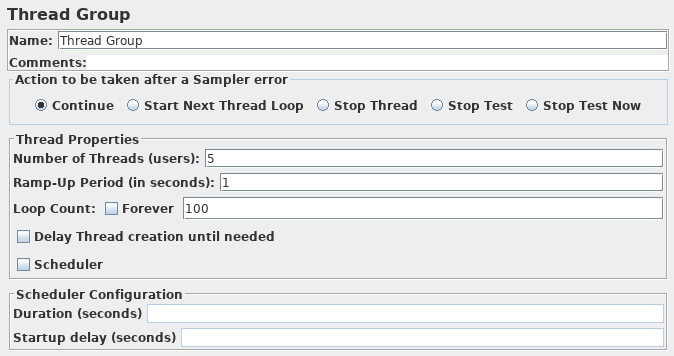
Dans la boîte de dialogue Propriétés du groupe de threads, vous pouvez également définir les propriétés suivantes :
-
- Nombre de threads (utilisateurs)
- Période de montée en puissance (en secondes)
- Nombre de boucles (nombre d’itérations de test)
- Actions supplémentaires, telles que les retards, les heures de démarrage et d’arrêt des tests, et les actions à entreprendre après une erreur sampler.
Sinon, au lieu de commencer par le groupe de threads, vous pouvez choisir parmi une variété de modèles de test en accédant à Modèles de fichiers > Sélectionner des > modèles ou en sélectionnant l’icône Modèles dans la barre d’outils.
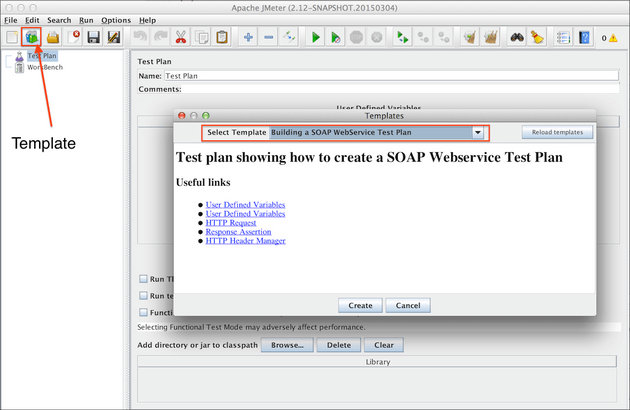
À ce stade, vous disposez d’un éventail de choix de modèles, englobant des options telles que les tests de services Web, le plan de test Web, les tests fonctionnels, etc. Ces modèles sont pré-équipés de tous les éléments, sections et champs essentiels nécessaires à la construction du plan de test.
2. Configurer l’échantillonneur
Les échantillonneurs permettent à JMeter de distribuer différents types de requêtes, telles que HTTP (pour un site web, une application ou une API), FTP, SMTP, TCP, ainsi que d’autres types de requêtes. Pour accéder aux échantillonneurs, cliquez avec le bouton droit de la souris sur Groupe de threads, choisissez Ajouter, puis sélectionnez Échantillonneur et choisissez l’échantillonneur qui correspond à vos exigences de test spécifiques.
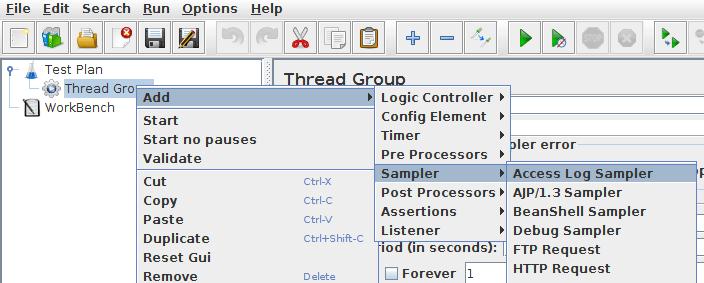
Dans la section Configurer l’échantillonneur, vous êtes invité à entrer des détails supplémentaires, notamment :
- Protocole (HTTP/S)
- Nom du serveur ou IP
- Chemin (pour une page Web spécifique)
- Type de requête (GET, POST, HEAD, PUT, etc.) pour les tests de charge d’API.
3. Comment configurer les écouteurs
Les écouteurs vous permettent d’examiner les résultats de l’échantillonneur. Pour accéder aux écouteurs, accédez à
Groupe de threads
, sélectionnez
Ajouter
, puis
Échantillonneur
, et enfin,
Écouteur
.
Choisissez parmi une variété de plus de 15 auditeurs, chacun présentant les mêmes données mais avec des affichages visuels distincts. De plus, vous pouvez incorporer plusieurs écouteurs dans le plan de test JMeter. Des exemples d’écouteurs disponibles incluent le rapport de synthèse, le graphique agrégé, l’arborescence des résultats, l’affichage des résultats dans le tableau, l’enregistreur de données simple, l’écouteur BeanShell et bien d’autres.
4. Comment enregistrer des scripts de test de charge (facultatif)
Pour un test de charge HTTP ou de protocole simple, passez à l’étape suivante et exécutez votre test de charge JMeter. Toutefois, si vous devez configurer un test qui simule les actions et les chemins d’accès d’un utilisateur particulier, l’enregistreur de script de test HTTP(S) est nécessaire. N’oubliez pas que ce processus capture le trafic HTTP, et n’enregistre pas le script à partir d’un navigateur réel. Voici les étapes à suivre :
- Ajouter le contrôleur d’enregistrement (situé dans le groupe de threads)
- Naviguez dans votre site ou application
- Enregistrez vos actions via des requêtes HTTP/S
Vous avez également le choix d’utiliser le serveur proxy JMeter. Bien que cette option permette l’enregistrement de script à partir d’un navigateur, le processus de configuration peut prendre du temps. Pour utiliser le serveur proxy JMeter, procédez comme suit :
- Accédez aux paramètres de proxy de votre système
- Importer le certificat JMeter
- Configurer les paramètres du proxy
5. Exécutez le test JMeter
Une fois que vous avez configuré votre ou vos écouteurs, votre plan de test JMeter est enfin prêt et vous pouvez exécuter votre test de charge JMeter. Il existe plusieurs façons d’exécuter votre test JMeter, mais assurez-vous d’enregistrer d’abord votre plan de test.
- Option 1 : Sélectionnez le triangle/flèche vert pour exécuter le test.
- Option 2 : Sélectionnez le bouton Exécuter dans la barre d’outils.
6. Examinez et analysez les résultats de vos tests JMeter
Au fur et à mesure que votre test JMeter s’exécute, vous pouvez surveiller les résultats en temps réel. Par exemple, si vous avez choisi l’option Afficher les résultats dans le tableau, vous observerez l’affichage des résultats pour chaque exécution ou exécution utilisateur. Les résultats engloberont également des mesures supplémentaires, notamment :
- Temps (en millisecondes)
- État (affiche les réponses et les erreurs valides)
- Octets et octets envoyés
- Latence
- Connectez le temps
L’analyse de ces résultats vous permet d’identifier les erreurs et d’identifier les zones présentant des temps de chargement potentiellement lents. De plus, la comparaison de votre plan de test JMeter avec les résultats des tests fournit des données précieuses pour améliorer et optimiser les performances. Vous pouvez également choisir d’effectuer des tests de charge supplémentaires avec une charge élevée. Cependant, comme indiqué précédemment dans certains des inconvénients, en particulier en ce qui concerne l’échelle des tests de charge, JMeter a des limites et peut ne pas convenir aux tests à grande échelle. Dans de tels cas, une solution de test de charge moderne comme LoadView s’avère plus efficace que l’utilisation de JMeter.
Alternative aux tests de charge : LoadView
À présent, vous devriez avoir une bonne compréhension de JMeter, y compris ses forces, ses limites et ses capacités de test de performance. Bien que JMeter soit un outil open-source puissant et gratuit, la mise en place des tests de charge peut prendre un peu de temps, avec de nombreuses étapes et options de configuration qui nécessitent souvent une préparation importante.
Si vous constatez que JMeter ne répond pas entièrement à vos besoins, il peut être utile d’explorer d’autres outils de test de charge qui offrent des fonctionnalités plus avancées adaptées à vos objectifs commerciaux. La bonne nouvelle ? Même si vous utilisez déjà JMeter, vous pouvez facilement intégrer vos tests de charge JMeter à LoadView pour profiter de ses fonctionnalités et avantages étendus.
Ensuite, nous vous guiderons à travers les étapes de configuration d’un test de charge JMeter à l’aide de LoadView. Cette intégration vous permet de rationaliser votre processus de test et de tirer le meilleur parti des deux outils !
Configuration d’un test de charge JMeter avec Loadview
1. Enregistrez votre script JMeter
Dans votre application JMeter, enregistrez votre plan de test JMeter dans un fichier JMX sur un ordinateur local.
2. Connectez-vous à LoadView.
Si vous n’avez pas de compte LoadView, la création d’un compte est simple et rapide. Lorsque vous vous inscrivez, nous vous fournirons jusqu’à 5 tests de charge gratuits pour commencer !
Connectez-vous à votre compte LoadView et sélectionnez l’option de type de test JMeter.
3. Importez votre script JMeter
Accédez à la page Configurer la tâche et choisissez « Importer » pour importer votre fichier JMX. Le contenu XML du fichier apparaîtra dans le champ Projet JMeter. Les paramètres de demande seront automatiquement convertis dans le projet LoadView JMeter pendant le processus d’importation, englobant les paramètres suivants :
- URL ou ADRESSE IP cible
- Chemin d’accès à un point de terminaison
- Type de demande
- En-têtes de demande
- Assertions de texte
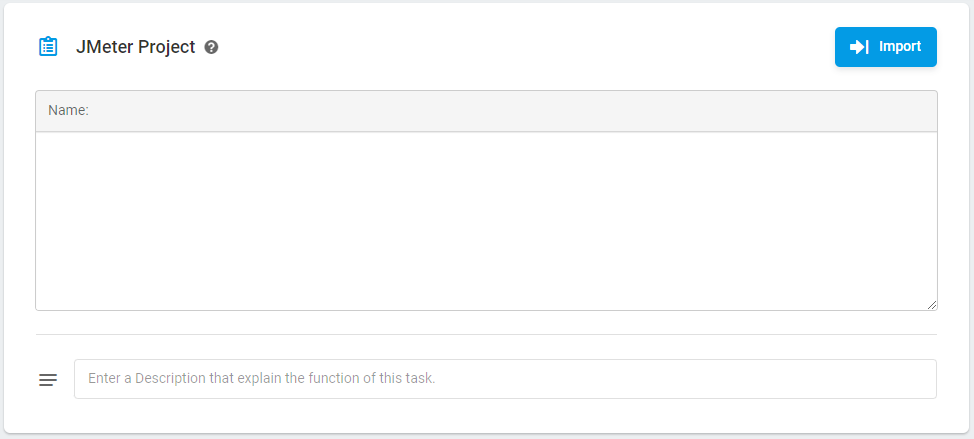
Surmontez vos limitations de test de charge JMeter avec LoadView
Remarque : LoadView n’importe pas les paramètres de groupe de threads dans le projet LoadView JMeter. Configurez les propriétés des threads, telles que le nombre de threads et la période de montée en puissance, en configurant un scénario de test de charge dans LoadView. Si nécessaire, vous pouvez également modifier le code XML dans le champ.
Dans le champ Paramètres, vous avez également la possibilité de définir le délai d’exécution de la session de test. LoadView attend une réponse de la ressource cible dans le délai spécifié, et si le temps d’exécution dépasse la limite, le système met fin à la session et émet une erreur. Si vous laissez ce champ vide, la limite de délai d’expiration est de 120 secondes.
4. Créer un appareil
Cliquez sur Créer un périphérique et poursuivez le scénario d’exécution du test de charge.
5. Configurez votre plan d’exécution des tests
Après avoir importé votre plan de test JMeter, l’étape suivante consiste à configurer le scénario d’exécution du test. Si les propriétés de thread de votre groupe de threads JMeter sont configurées et que vous souhaitez conserver le même modèle de charge dans LoadView, indiquez les paramètres de type de charge correspondants conformément aux recommandations fournies. Vous pouvez également choisir parmi différentes options de courbe de charge dans la section Type de charge, en fonction de vos besoins de test spécifiques.
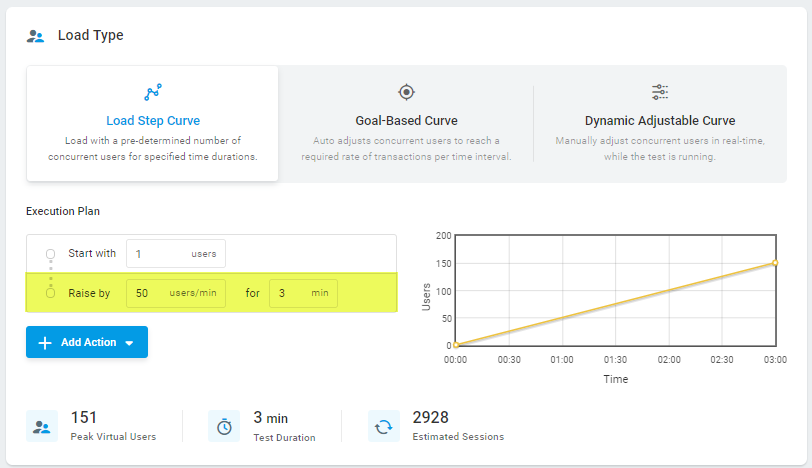
6. Exécutez vos tests de charge et analysez les résultats
Après avoir soigneusement configuré votre plan de test de charge, lancez votre test de charge JMeter. Le test passe par plusieurs étapes, notamment l’initialisation, le lancement des injecteurs de charge et l’exécution du test. Une fois terminé, vous recevrez une notification et pourrez accéder aux résultats de vos tests de charge sur la page Résultats des tests de charge.
Si vous avez besoin de plus d’informations ou d’aide, n’hésitez pas à contacter notre équipe. Notre équipe est disponible 24h / 24 et 7 j / 7 pour répondre à tous vos besoins en matière de tests de charge et de performance.
Vous pouvez facilement utiliser un outil open source gratuit comme JMeter pour effectuer vos tests de charge, mais pour augmenter vos efforts de test de charge, il vaut la peine de rechercher une alternative qui en offre plus. Cela dit, LoadView se distingue comme une solution de test de performance payante de premier plan, présentant une gamme de fonctionnalités. Il s’agit notamment d’un enregistreur de scripts pointer-cliquer convivial, d’un accès à un réseau mondial de serveurs d’injecteurs de charge et de la possibilité de configurer divers scénarios de courbe de charge pour une flexibilité accrue des tests. Contrairement à JMeter, LoadView ne nécessite aucune considération d’infrastructure supplémentaire car tout est géré de manière transparente. Contrairement à JMeter, qui se limite aux tests de charge au niveau du protocole, LoadView utilise de vrais navigateurs, ce qui vous permet d’évaluer les performances réelles des sites, des applications et des API critiques. LoadView propose également d’autres options de test polyvalentes, telles que la mise en liste blanche des adresses IP proxy statiques ou l’utilisation d’un agent sur site vous permettant de tester les applications derrière des pare-feu. Découvrez la puissance de LoadView en l’essayant dès aujourd’hui avec votre essai gratuit !